Publicado el 4 de Julio del 2018
494 visualizaciones desde el 4 de Julio del 2018
810,4 KB
20 paginas
Creado hace 9a (22/05/2014)
PORTAFOLIO DE EVIDENCIAS.
REDES
INTRODUCCION PARA TODAS LAS PRÁCTICAS:
En esta asignatura de configuración de redes, CISCO, el
elemento principal será el uso del router cisco, como tal en su
forma física, esto nos permitirá seguir utilizando de manera
emulada, los routers integrados en el software de prácticas de
cisco. O poder interactuar el software de packet tracer, con
elementos de otro packet tracer , en la misma red, por medio de
routers físico , proveídos , por el laboratorio de red , en donde se
desarrollaran las prácticas.
NOTA:
Elementos básicos del software packet tracer y configuraciones
esenciales véalos en el siguiente apartado que hemos incluido
en ambos portafolios de evidencias de esta asignaturas, debido
a que son configuración de importancia que sin importar el tema
que se vea se tienen que seguir utilizando:
> PASOS IMPORTANTES PARA TODAS LAS PRÁCTICAS.
1.-Se construyó la topología de red apropiada, al diagrama, que
se está presentado.
2.- Por medio de subneteo se hizo la distribución de redes y
subredes y las direcciones de red correspondientes, a cada red
y mascara.
3.- Se configuro todos los puertos FastEthernet de cada
dispositivo, tanto PC, Como routers respectivamente.
4.- En los routers la configuración será la siguiente:
NOTA: Para utilizar múltiples puertos seriales, es necesario
agregar tarjetas de tipo WIC-2T. Esto se hace previamente
apagando el router. En la parte que tiene el interruptor.
Solo con arrastrar al espacio reservado las tarjetas, solo estas
se insertaran en el router.
Esto es necesario hacer en cada práctica que se requiera el
manejo múltiple de puertos seriales.
NOTA: Una vez insertada la tarjeta de puertos seriales, se debe
volver a prender el router, para que este activo.
Para configurar los routers es necesario, insertar la ip, del fast
Ethernet, eso se hace en la ventana que tenemos, abajo, es
necesario
red,
configurar
correspondiente a la ip.
la máscara
también
de
OJO: Es necesario activar el port status, en el checkbox.
IMPORTANTE:
Cabe destacar que el software tiene la capacidad, de identificar
y marcar errores de subneteo y de traslapacion, para que las ip ,
que se asignen al hardware sean los correctos.
Ahora hablaremos de la sección de cables que ofrece el
software, para que podamos configurar el hardware de una
manera óptima.
Lo que se muestra en la parte de arriba, es la gran variedad , de
cables disponibles tenemos desde :
Cables cruzado
Cable recto
Cable coaxial DSL
Cable DTE
CABLE DCE
Por mencionar algunos más.
Ya que si no tenemos, conocimientos en redes y tipos de cables
que corresponden a cada hardware. Existe la posibilidad de
conectar nuestros dispositivos de una manera automática.
CONFIGURACION DE LOS PUERTOS Se0/0/0
Estos puertos son los indicados, para comunicar routers con
otros routers.
En las conexiones serial de routers, existe una regla de
comunicación que especificaremos.
DTE: Este cable asociado a un puerto serial recibe el reloj.
DCE : Este tipo de cable que asigna a un puerto serial ,
posees el reloj.
Pero que esto de mandar y recibir el reloj. En
comunicaciones de redes, la prueba que se hace por
excelencia para verificar la comunicación entre redes, es
el comando ping. Que no es más que un envío de paquetes,
y una respuesta de eco.
Para esto el reloj es la simulación de envió de paquetes,
constantemente, en una red.
Y para esto el reloj realiza la simulación de envió de
paquetes, entre las redes, para verificar la conexión básica
entre los dispositivos.
Es por eso que por red, solo puede haber un reloj, que
simula él envió constante de paquetes en una red.
Así es como se muestra en el ejemplo, solo se tiene un reloj por
red , como se muestra en el ejemplo.
De los comandos en el CLI.
CLI: Es una ventana de Shell, de los dispositivos, que permite su
configuración desde
instrucción
predefinidas.
línea de comandos, con
Configurar una ip a un puerto serial y un puerto fast .
Enbale = Este comando permite entrar en modo de súper
usuario para poder configurar el dispositivo.
Config t= es el comando que indica, la configuración del
dispositivo.
Interface Fa0/0/0 ip address 192.168.1.1 255.255.255.0 =
Este comando es la representación de la asignación de una
ip.
Run sh = Este comando permite ver la configuración de
nuestros dispositivos.
Se0/0/0
Interface
ip
address
192.168.1.35
255.255.255.252= Configuración de un puerto serial.
Práctica #1
En esta práctica se construyó la siguiente topología de red.
RIP-LOCAL
Explicación de la práctica:
El tema que se empleara en esta práctica es el de RIP, que es un
protocolo de direccionamiento automático.
RIP nos permite o nos da las mismas ventajas del Enrutamiento
estático del curso pasado. Solo con la gran diferencia que este
protocolo, simplifica y automatiza más este proceso, haciéndolo
más entendible.
RIP: Cuenta con dos versiones que son: La Versión 1 y la Versión
2, respectivamente, la diferencia entre sí son las mejoras que
incorpora la versión 2 y la corrección de Bug’s abiertos que
quedaron en la versión 1 de RIP.
Para este caso debemos utilizar la versión de RIP 2.
NOTA IMPORTANTE: Las versiones nuevas de packet tracer a
partir de la que se muestra aquí:
No soporta el protocolo de Rip en multiuser , que es un tema que
abordaremos en la segunda practica
Para eso se sugiere que se utilice una versión de packet tracer
anterior a la que se muestra aquí para que el protocolo de rip s
mezcle con multiuser.
Existen dos tipos de configuración de RIP versión 2.
Con asistente será así
:
O con comandos desde el CLI:
# config t
# network (red)
# versión 2
EXPLICACION:
Tenemos un router con las siguientes colindancias de red:
Utilizando el asisten de configuración RIP o los comandos si
quisiéramos configurar el router 0.
Solo se va agregar la dirección de red a la cual se desea llegar o
se tiene a los lados.
Ejemplo con router 0:
Las redes serian:
172.100.0.0
172.101.0.0
172.102.0.0
Son las redes con las que colinda. O con las que se desea tener
comunicación.
Y así con todos los router’s.
Una vez que se configura el rip en todos los routers. Solo se
debe hacer ping en cualquier de los pc’s y se puede llegar a
cualquier lado de la red.
Práctica # 2
RIP CON MULTIUSER.
En esta topología de red , vamos a retomar la practica número 1 ,
pero ahora con la diferencia de que vamos a conectar esta
topología de red , con otra topología en otra pc , mediante el
dispositivo de red conocido como multiuser.
El objetivo es hacer ping, con las otras computadoras, localizadas en
la otra pc.
Esto con el uso de la nube.
NOTA:
En esto se lograra utilizando la versión de packet tracer antes
mencionada.
Práctica # 3.
En esta práctica mediante el comando ping, y el uso de la nube
peer. Vamos a probar conectividad de red, para que por medio
del router físico, nos conectemos, con una tercia de pc’s que
refieren a otra red y otro router.
Práctica #4
En esta práctica vamos a realizar la siguiente topología de red, en
donde por medio del protocolo de red RIP. Vamos a configurar una
red, que va interactuar con una seria de servidores.
Los servidores que se implementaran en esta práctica son:
Servidor Web ( Instanciar página por http)
Servidor FTP ( Instancias archivos)
Servidor DNS (Pagina de prueba).
Ser respeto el subneteo.
En: /27 y /28.
Las distribuciones de las redes, están descritas en la topología.
CONFIGURACION DE HTTP:
CONFIGURACION DE DNS:
CONFIGURACION FTP:
RESULTADOS:
 Crear cuenta
Crear cuenta
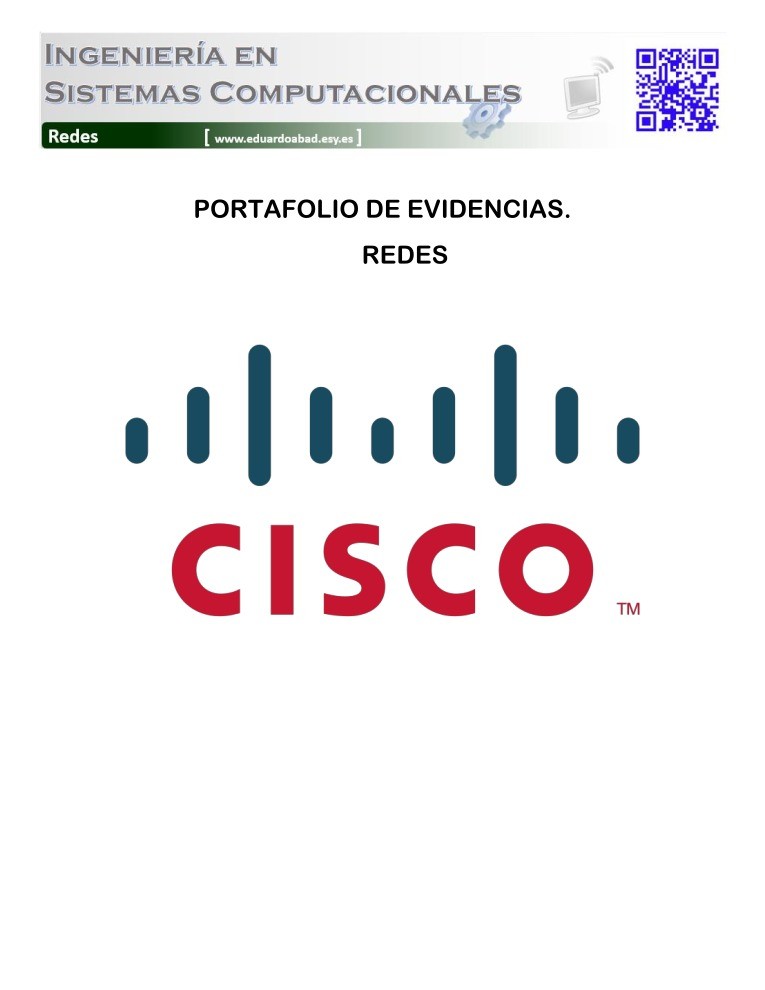

Comentarios de: Redes (0)
No hay comentarios